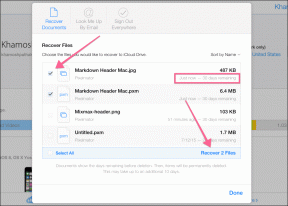Snimite snimke zaslona s prijenosnim FastStone alatom za snimanje zaslona
Miscelanea / / February 10, 2022
Alati za snimanje slika nisu isključivo u nadležnosti blogera i web radnika. Ako ležerno letite po webu, mogli biste ga koristiti za brzo snimanje zaslona objavi ga negdje poput stranice za mikroblogiranje ili društvene mreže poput Facebooka.
Ne biste trošili dolare za industrijski standard SnagIt naravno softver za snimanje zaslona. Umjesto toga, krenuli biste u potragu za malim, ali učinkovitim, besplatnim, ali potpuno opremljenim alatom za snimanje zaslona. Igla u plastu sijena? Ne baš kada imate mogućnosti poput prijenosnog FastStone Screen Capture alat.
Alat FastStone Capture je lagan, ali ima sve značajke koje biste očekivali od sposobnog alata za slike. Osim toga, sviđa mi se činjenica da u sebi mogu nositi prijenosni softver od 1 MB flash pogon i koristiti ga bilo gdje.
Snimanje snimaka zaslona s FastStoneom jednostavno je i…brzo. Program ima dvije komponente - ploča za snimanje i FastStone Image Editor. Možete snimiti prozore, objekte, cijeli zaslon, pravokutne regije, rukom odabrane regije i prozore/web stranice koje se pomiču.
Evo snimka alata za snimanje koji lebdi na vašoj radnoj površini.

Uđite u postavke prije nego što ga počnete koristiti. Možete koristiti tipke prečaca za brzo snimanje. Na ploču možete dodati još nekoliko alata poput birača boja i povećala.
Za postavljanje snimanja kliknite bilo koju od opcija snimanja. Idem s odabranim dijelom web stranice.
1. Povucite križić za odabir i snimanje web-stranice. Snimljena snimka zaslona otvara se u FastStone Image Editor.
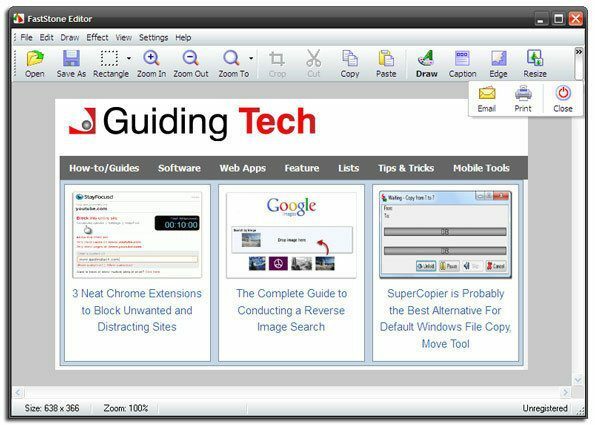
2. Alat za crtanje možete koristiti za označavanje područja na slici tekstom, linijama, pravokutnicima, elipsama, isticanjem područja, a također i vodenim žigom na slici.
3. FastStoneu možda nedostaju napredni alati za označavanje poput raznih ikona, simbola, šarenih strelica itd. ali možete se vratiti na uređivač slika i postati kreativan s njegovim ograničenjima. Na primjer, u snimku ispod, odabrao sam područje, obrnuo odabir (od Uredi > Obrni odabir), a zatim primijenio neku prilagodbu slike kao što je svjetlina kako bih uklonio naglašavanje područja na koje se ne želim usredotočiti. Također se možete prijaviti efekti slike od Učinci izbornik.

4. The Rub alat vam omogućuje brzu primjenu efekata poput sjene na sliku. Treba mi 3-4 koraka da napravim istu stvar u Photoshopu. Podržan je i efekt Torn Edge.
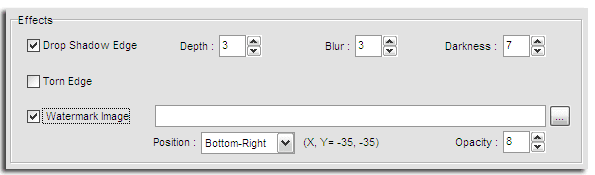
5. Objavljujete na Facebooku ili svom blogu? Zašto ne dodati natpis koji opisuje o čemu se radi na slici.
6. Nemojte zaboraviti koristiti Promjena veličine alat za brzo odabir standardne veličine ili unos vlastitih dimenzija. Društvene mreže imaju ograničenja veličine slike.
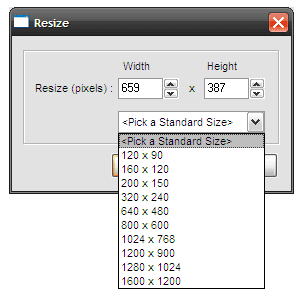
Naravno, sliku možete brzo poslati e-poštom kontaktu klikom na E-mail dugme.
Loša vijest je to FastStone Screen Capture (ver. 6.9) je shareware. Dobra vijest je da je prijenosna verzija (ver. 5.3) još uvijek je dostupan kao besplatni softver preuzimanje datoteka stranica. Kao brza, lagana aplikacija bez problema, bolje je nego dobro.
Posljednje ažurirano 2. veljače 2022
Gornji članak može sadržavati pridružene veze koje pomažu u podršci Guiding Tech. Međutim, to ne utječe na naš urednički integritet. Sadržaj ostaje nepristran i autentičan.